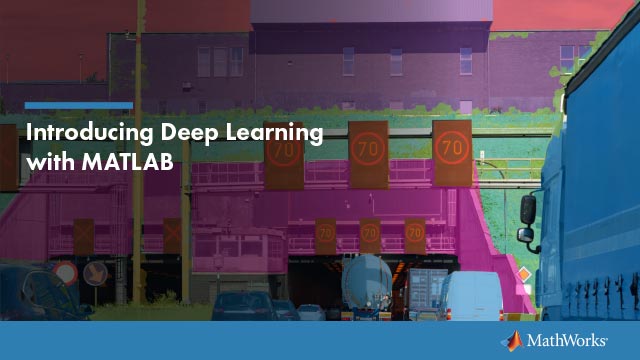主要内容
开始MATLAB在Linux平台
查看支持的Lin金宝appux®分布,选择Linux选项卡对MATLAB的系统要求.
开始MATLAB®在Linux平台上,输入matlab在操作系统提示符处。如果您没有在安装过程中设置符号链接,请键入matlabroot/bin/matlabmatlabroot是您安装MATLAB的文件夹的名称。要查看文件夹,请键入matlabroot.
启动MATLAB后,桌面打开。当您上次关闭MATLAB时打开的桌面组件重新打开。如果显示环境变量未设置或无效,则不显示桌面。
MATLAB自动添加userpath文件夹到搜索路径。
要自定义启动,请参见指定启动选项.
MATLAB启动文件夹是当你得到MATLAB提示时所在的文件夹。要更改默认启动文件夹,请参见MATLAB的启动文件夹.
如果你有困难启动MATLAB,然后看MATLAB安装、激活和启动帮助.
启动文件夹
在Linux平台上,默认的启动文件夹是您启动MATLAB的文件夹。
指定userpath作为启动文件夹,设置环境变量的值MATLAB_USE_USERWORK启动前为1。默认情况下,userpath是userhomeMATLAB /文件/userpath,对于其他选项,请调用MATLABuserpath函数。
执行MATLAB脚本从远程ssh登录
执行一个MATLAB脚本hello.m通过远程SSH登录,在终端窗口类型:
SSH local.foo.com matlab -nodisplay -nojvm < hello.m
的ssh命令管道hello.m以MATLAB在远程主机上运行local.foo.com.的-nodisplay选项启动MATLAB没有桌面。
另请参阅
matlab (Linux)|matlabroot|参数设置窗口|userpath